Existují nějaké bezplatné doplňky nebo Windows Movie Maker? Stejně jako efekty, přechody, podobné věci. Mám Windows 7 a prostě nemám dost vlastních efektů. Pokud ne, ví někdo o nějakém jiném tvůrci filmu, který bych si mohl stáhnout?
Tento článek shromažďuje různé doplňky programu Windows Movie Maker. Pokud tedy hledáte doplňky pro program Windows Movie Maker, můžete zde získat podrobné popisy se snadno srozumitelnými větami. V důsledku toho bude mnohem snazší než dříve upravovat videa a můžete také snadno získat speciální efekty programu Windows Movie Maker ke stažení zdarma.
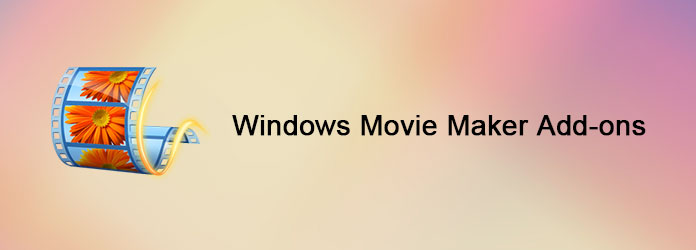
Můžete snadno přetáhnout filtry z Correction Effects Pack 1 a aplikovat 46 různých efektů. Pokud tedy potřebujete vytvářet nebo upravovat videa, můžete pomocí těchto nástrojů vylepšit vizuální zážitek. Kromě toho může být CleanCrop nejoblíbenějším nástrojem v tomto programu Windows Movie Maker, protože můžete eliminovat okraje rámečku a zachovat ostrost dokonale.
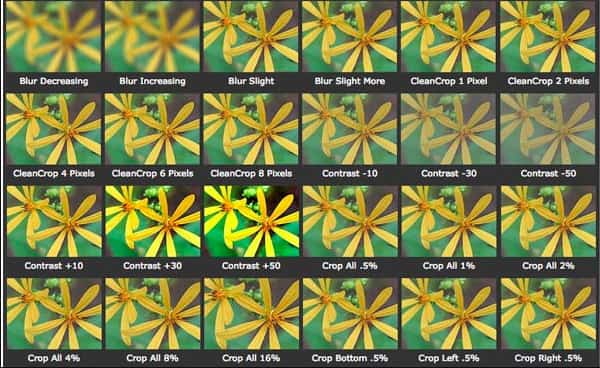
Tento program Windows Movie Maker umožňuje uživatelům snadno upravovat jas a kontrast. Abychom byli konkrétnější, můžete nastavit určitou částku RGB na kanál nezávisle. A je to také užitečný nástroj k dosažení nejlepšího výsledku pouze s poločasem.
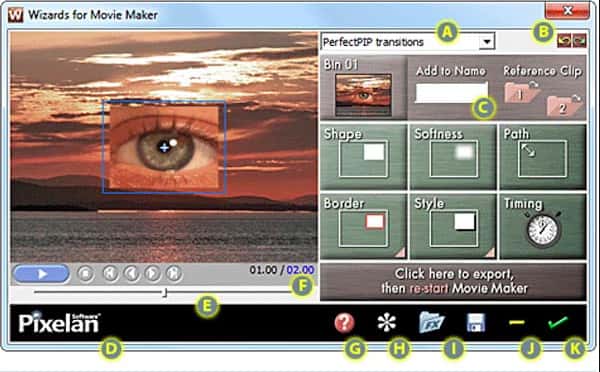
Prostřednictvím Průvodce PanZoom můžete provést počáteční a koncový efekt Windows Movie Maker rychle. Po instalaci balíčku efektů programu Windows Movie Maker ve službě PanZoom Wizard můžete snadno přetáhnout počáteční a koncový rámeček.
Z názvu tohoto pluginu pro Windows Movie Maker již víte jeho hlavní funkce. Ano, umožňuje uživatelům zaostřit určité části videa při zachování původního rozmazání.

FilmTouch Wizard může uživatelům pomoci vytvořit video efekty podobné filmu s více než 200 předvolbami. A co víc, během procesu můžete také ručně upravit jas, kontrast a další nastavení.
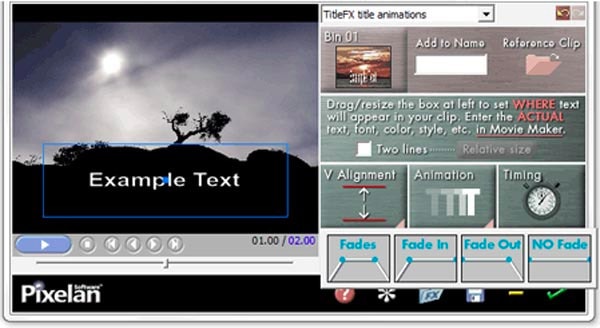
Můžete tedy do svého projektu volně přidávat tituly a textové pozice pomocí Průvodce přidáním titulků do programu Windows Movie Maker. V opačném případě budete trávit spoustu času úpravou titulů a textů tím, že si vyměníte XML kód.
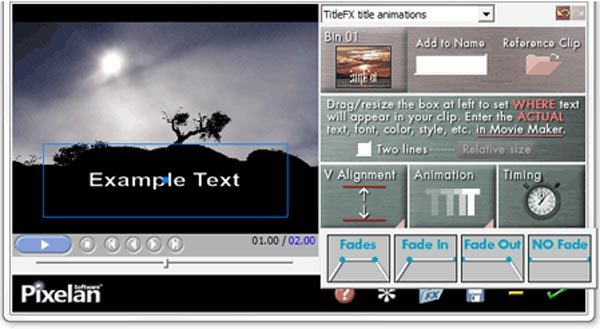
Program Windows Movie Maker umožňuje uživatelům přidat pouze jednu stopu videa. Můžete tedy překrývat pouze fotografie přes videoklip. Naštěstí Průvodce efekty OverlayFX podporuje uživatele k přidávání dalších objektů, včetně log, titulů, grafiky atd. Jedním slovem můžete přidat až 6 překryvů na klip pomocí Průvodce efekty OverlayFX.
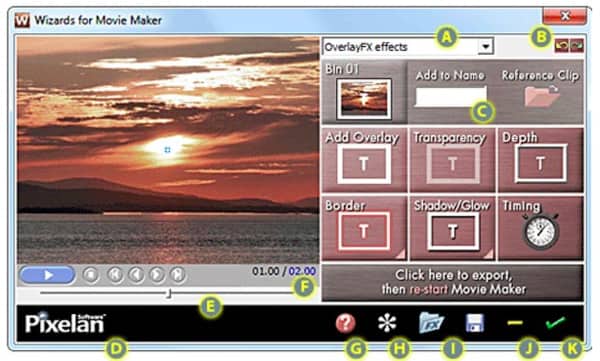
Tento plugin umožňuje uživatelům zvýraznit určitou část videa a přidat rámečky a ohraničení. Program Windows Movie Maker zaručuje uživatelům okamžité zobrazení změn. Kromě toho můžete získat stovky efektů, jako jsou rámečky, vizuální akcenty a další.

Můžete zde přidat vlastní přechody a efekty Windows Movie Maker zdarma ke stažení pro Windows 7 a další verze zde. V důsledku toho bude snazší než dříve přizpůsobit přechody ve vašem videu.

Pomocí Průvodce PerfectPIP můžete snadno vytvořit obraz v obraze pomocí programu Windows Movie Maker nebo jej také pojmenovat jako PIP. Kromě toho můžete získat ultra ostré vykreslování PIP v nejnovější verzi tohoto filtru Windows Movie Maker.
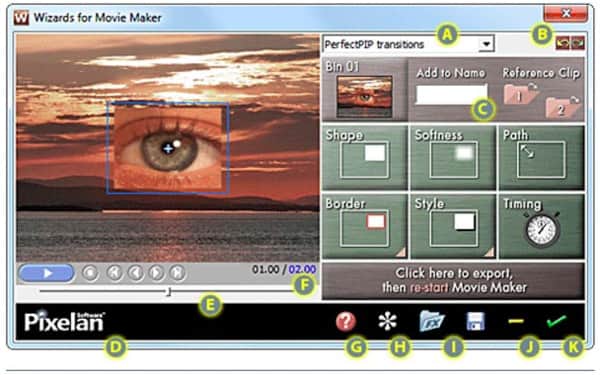
K vytvoření realistických zkosených přechodů existuje 8 různých styků zkosení a úrovní hloubky. Přechod můžete také upravit podle svých osobních preferencí.
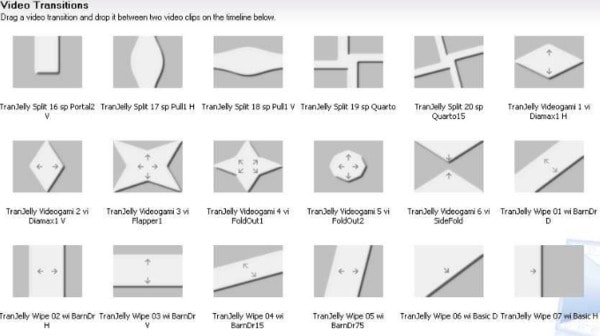
Sada 4 animačních efektů je sbírka více než 30 animací kreslených. Pomocí této sady efektů programu Windows Movie Maker můžete snadno převést normální obrázky na abstraktní obrázky.
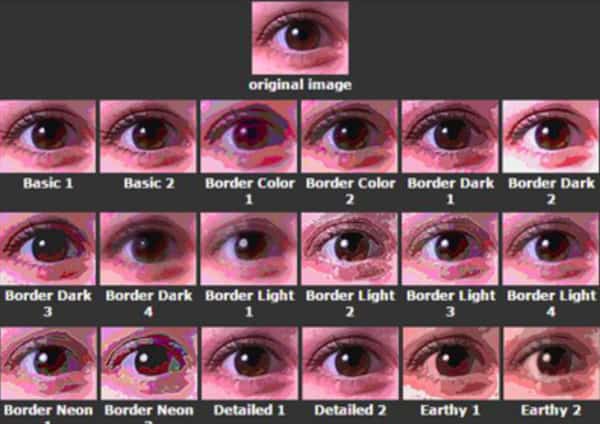
Vlastně můžete běžet Aiseesoft Video Converter Ultimate nahradit většinu doplňků a zásuvných modulů Windows Movie Maker. Je to výkonný a snadno použitelný editor videa, který vám umožní dosáhnout většiny přizpůsobení během několika kliknutí. A co víc, všechny vaše výstupní video a audio soubory jsou ve vysoké kvalitě.
Krok 1Importovat soubor videa
Spusťte v počítači Video Converter Ultimate. Chcete-li importovat video, vyberte v horní části „Přidat soubor“. No, můžete také přetahovat videa z plochy přímo do jejího rozhraní.
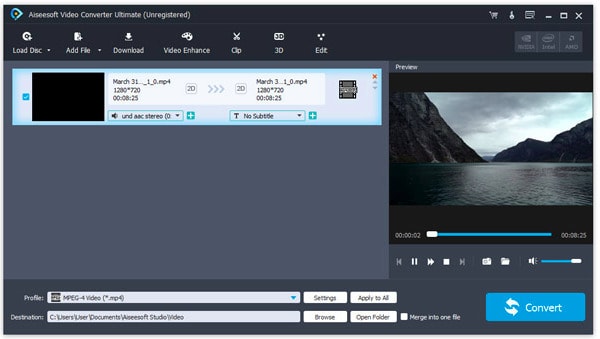
Krok 2Aplikujte efekty úprav videa
Klikněte na "Upravit" z horního panelu nástrojů. Můžete vidět nové okno se 6 různými sekcemi. Vyberte určitou možnost a získáte několik video filtry a okno náhledu v reálném čase. Později uložte změnu výběrem „Použít“ nebo „Použít pro všechny“.
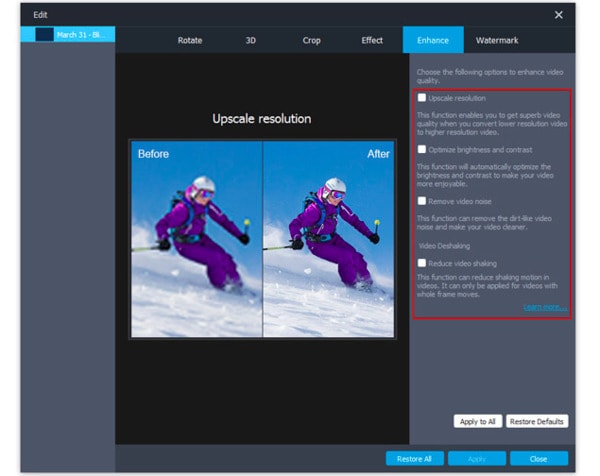
Krok 3 Export upraveného videa
Pokud chcete převést video do určitého formátu, můžete kliknout na "Profil" ve spodní části. Existují různé přednastavené profily ze seznamu "Profil". V případě potřeby vyberte kromě toho možnost „Nastavení“ a upravte nastavení profilu. Nakonec celý proces dokončete kliknutím na „Převést“.
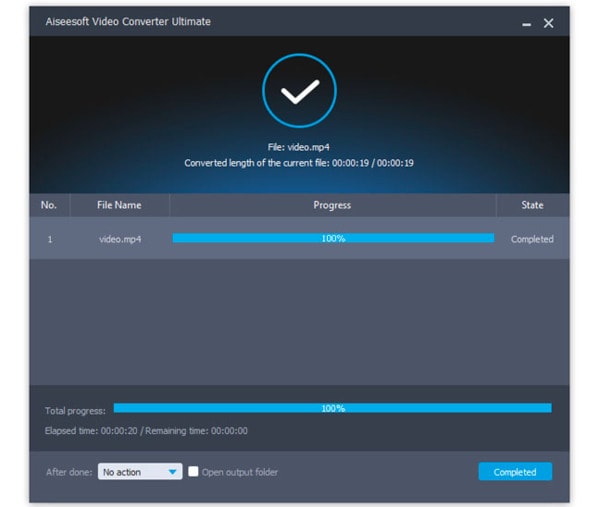
To je vše, co potřebujete od oblíbených doplňků a zásuvných modulů Windows Movie Maker. Velmi vám pomohou používat Windows Movie Maker . Pokud máte jiné dobré doporučení, můžete také zanechat zprávy v komentáři níže.